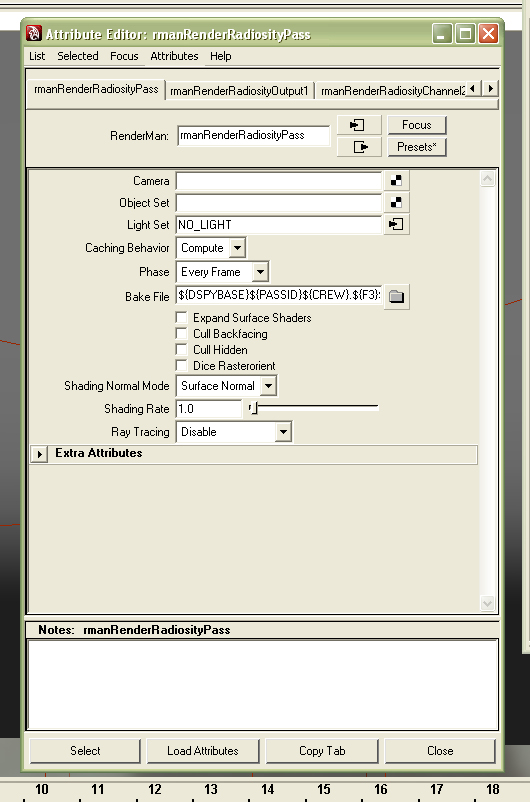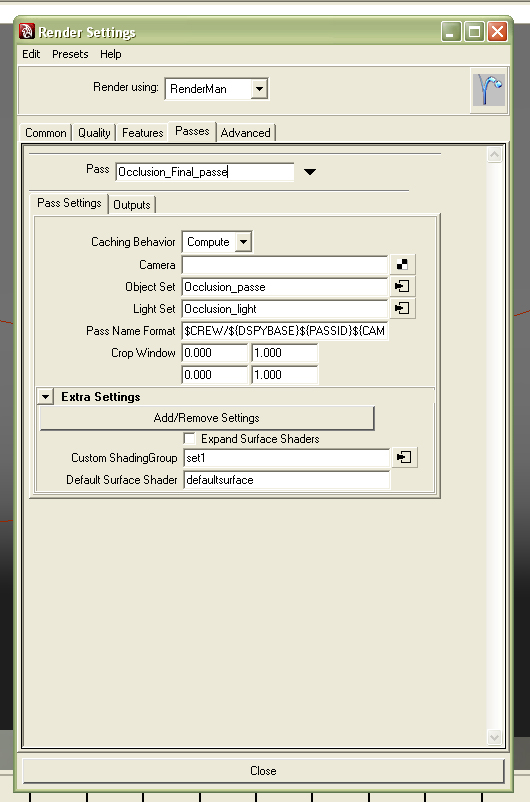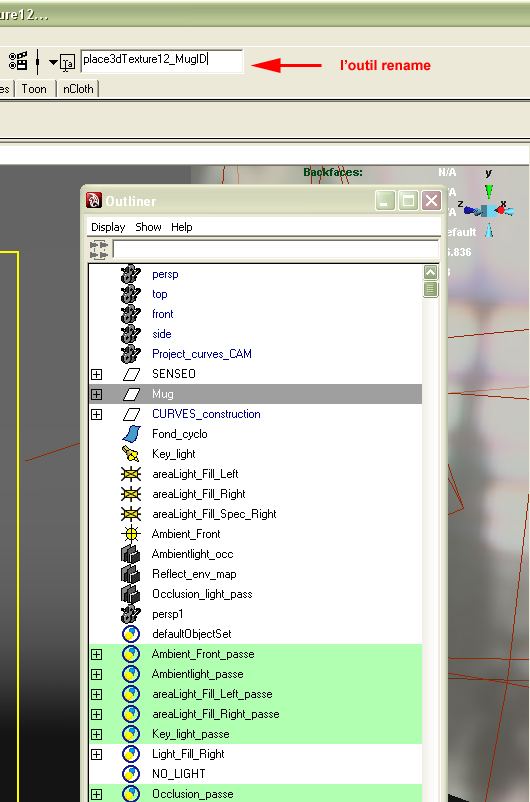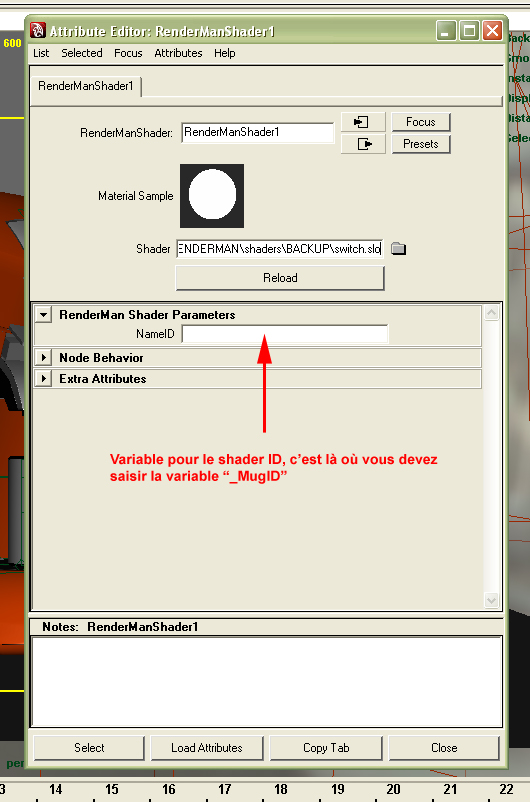Pour cette passe, il faut créer les OAVs suivant:
SpecularEnvironment
SpecularIndirect
Refraction
Nous allons rajouter la passe d’occlusion qui va nécessiter quelques override de paramètres de rendu et de scène ; nous entrons à partir de maintenant dans les fonctions avancées de renderman. Pour certain, ces manipulations paraitront basiques, pour les nouveaux venus dans le monde merveilleux de renderman, les étapes suivantes vont vous permettre, sous RFM 2.0, d’ouvrir de nouveaux horizons.
Créez une nouvelle final passe et connectez-y les objets comme pour les passes précédentes. Renommez là passe « Occlusion_Final_passe ». Créez une nouvelle « environment light » et nommez là « Occlusion_light ». Connectez là dans le « light set » de votre passe. Voici les différents paramètres à saisir dans ce nouvel environnement :
Shadowing : occlusion
Sampling mode : sampled
Samples : 256
Max Variation : 1
Max Dist : 120
Bake : clic droit et selectionnez la passe « rmanRenderRadiosityPass »
Réglez cette dernière comme suit :
Créez un set vide pour le « Light Set » et nommez le « NO_LIGHT »
Caching Behavior : compute
Décochez Expand Surface Shader
Shading Rate : 1
Retournez dans le render global, dans la passe d’occlusion et sélectionnez l’onglet « Pass setting ». Cliquez sur « Extra Settings », Add/Remove Settings. Le panneau qui vient de s’ouvrir permet de rajouter/éditer et overrider des paramètres de rendu et/ou de scène (si la fenêtre et vide, c’est lié à un problème de rafraichissement, sauvegardez la scène et ré-ouvrez là). Dans notre cas, nous voulons coller à toute la scène un material unique blanc, pour parvenir à cela, il nous faut :
– Le Custom ShadingGroup
– Le Default Surface Shader
– Et le Expand Surface Shader
La seule manipulation qui nous reste à faire et de casser la connexion de l’initialShadingGroup et d’en créer un nouveau avec un Lambert de base blanc avec sa diffuse à 1. Retournez dans l’onglet « outputs » et créez l’OAV « OcclusionIndirect».
Toutes les passes de bases pour notre didacticiel sont terminées. Pour information, vous pourriez déjà jouer avec un équivalent du multi-light de Maxwell Render à l’étape où nous en sommes. Nous allons pousser l’exercice un peu plus loin en sortant une passe ou deux supplémentaires pour pouvoir changer la couleur de notre machine à café y comprit au niveau des réflections / réfractions.
La première passe supplémentaire sera un masque pour isoler la tasse, puis une autre passe servira à isoler le shader de plastique orange. Pour des raisons de facilité dans la partie qui suit, j’ai adapté un shader de Digital Tutors, pour faire un switch pour les masques, et taguer les objets qui m’intéresse. Vous avez le shader a disposition dans l’archive, il est libre de droit et modifiable à souhait pour vos besoin. Un exemple, il est très facile de le modifier pour intégrer différente couleur et objets sur un seul shader pour créer un ID shader.
Tout d’abords, nous allons taguer les objets, pour commencer la tasse. Sélectionnons le groupe « Mug », et dans le menu edit, cliquez « select hierarchy ». A l’aide de l’outil rename de maya, intégrez la variable « _MugID » à la sélection. Le shader fonctionne sur le principe que dés qu’il trouve « _MugID » dans un nom d’objets, il l’intègre dans son traitement. Peu importe si c’est « _MugID72 », il y a bien le string « _MugID », donc il le passe dans sa boucle d’instruction.
Dans le render global, créez une nouvelle final passe, nommez la MugID_Final_passe, connectez le set « NO_LIGHT » dans le Light set et comme la passe précédente, préparer un override général des shaders. Pensez à faire un groupe pour créez un répertoire de rendu. Connectez un renderman shader, dans le custom shading group, et chargez le shader switch.slo.
Renderman tenant compte de la ponctuation (case sensitive majuscules/minuscules), faites attention en saisissant la variable à taguer. Pour finir, préparez l’OAV « Ci », il permet à sortir l’équivalent de RGB sauf que là, il écrit la passe sur le disque dur. Mettez en place une autre passe du même type, mais cette fois si affectez la variable « _PlasticOrange_SH_ID » aux objets avec un shader plastic orange. Pour contrôler les ombres de contact avec le fond, créons une dernière passe, sur le même principe, pour isoler le fond. Pour le shader switch, utiliser directement le nom du fond.
Voilà, nous avons sortie toutes les passes nécessaires pour modifier notre image au compositing par lights. Il serait possible de sortir une passe de normale pour du relightning complémentaire. Nous voici donc à la fin de cette première partie. Nous avons vu comment sortir des passes et OAVs avec RFM 2.0 sans avoir plusieurs scènes différentes par passes. Courant aout, je préparerais un autre didacticiel qui explique le graphe de compositing que j’ai utilisé sous Nuke pour créer les images ci-dessous.
En espérant que cet exercice vous motivera à utiliser ce puissant moteur qu’est Renderman for maya. Un sujet sera ouvert sur le forum 3DVF pour que vous posiez vos questions ou pour faire un retour sur ce didacticiel.
Bon render !
Rédigé pour 3DVF par Matthieu Barbié
Son Mail – Sa Galerie
Quelques exemples de rendus composités avec Nuke :